通过 vRealize Network Insight 中的所有应用程序页面,可端到端了解应用程序。
要访问所有应用程序页面,请从导航窗格中转到。
在此页面上,您可以:
- 查看应用程序的整体运行状况。
- 查看按不同警示分类的应用程序
- 启动一个或多个故障排除事件
- 单击发现按钮,执行应用程序发现
- 单击添加按钮,手动添加应用程序。
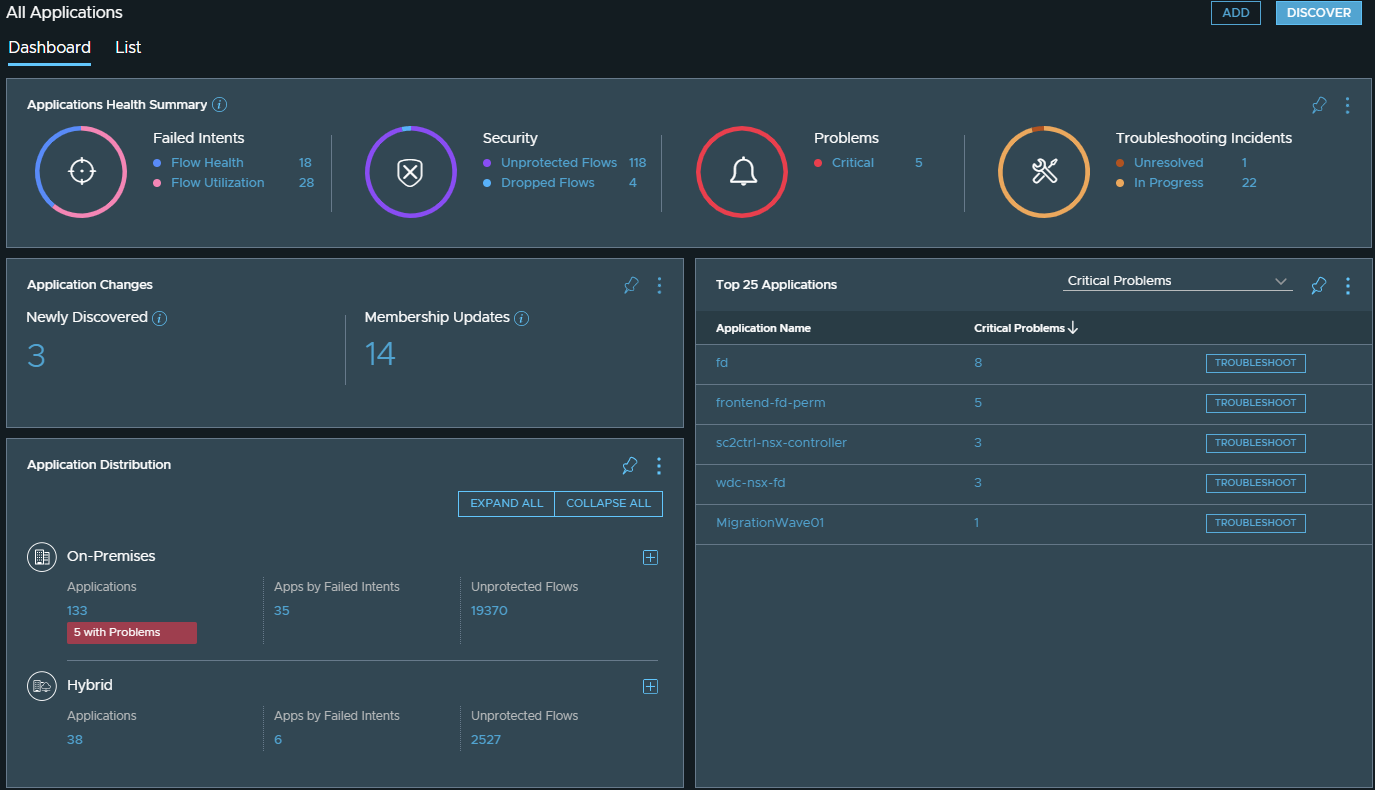
“仪表板”选项卡
vRealize Network Insight 中的“仪表板”选项卡提供应用程序的完整概览。下表介绍了该选项卡的各个元素:
| 元素 | 描述 |
|---|---|
| 应用程序运行状况摘要 | 显示按警示、安全性、失败的意向和故障排除事件分组的应用程序。要了解更多信息或对问题进行故障排除,请单击小组件中切实可行的信息。 |
| 应用程序更改 | 显示过去 24 小时内更改的应用程序。您可以:
|
| 应用程序分发 | 显示按内部部署、云和混合环境分组的应用程序。可以展开各个部分以查看详细信息,例如失败的意向和不受保护的流。 |
| 前 25 个应用程序 | 根据以下条件显示前 25 个应用程序:
可以单击应用程序,打开相应的应用程序页面。 如果要基于严重问题或意向冲突查看前 25 个应用程序,则可以单击应用程序旁边的故障排除按钮,启动故障排除事件。 |
“列出”选项卡
“列出”选项卡以表格和地图视图显示应用程序。
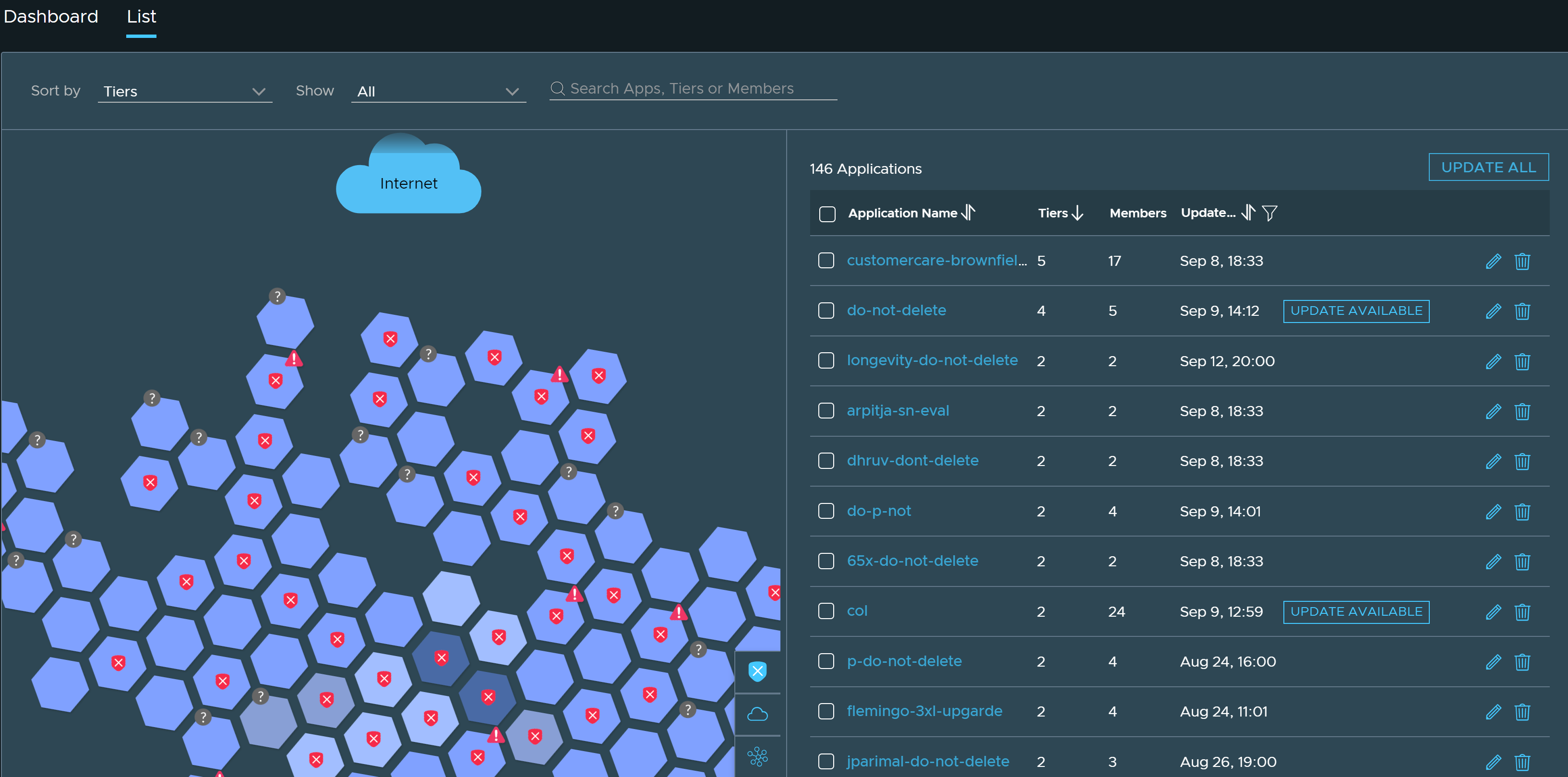
地图视图和表格视图是交互式的。如果在表格视图中单击某个应用程序,表示该应用程序的六边形将在地图视图中突出显示或聚焦,并显示共享服务以及与其他应用程序的网络连接。
| 查看 | 描述 |
|---|---|
| 表 | 表格视图显示应用程序名称、成员计数、层计数以及更新时间等详细信息。 您可以执行以下操作:
|
| 地图 | 在地图视图中,您可以:
注: 如果没有与应用程序关联的流或成员,将在六边形上显示问号。
|